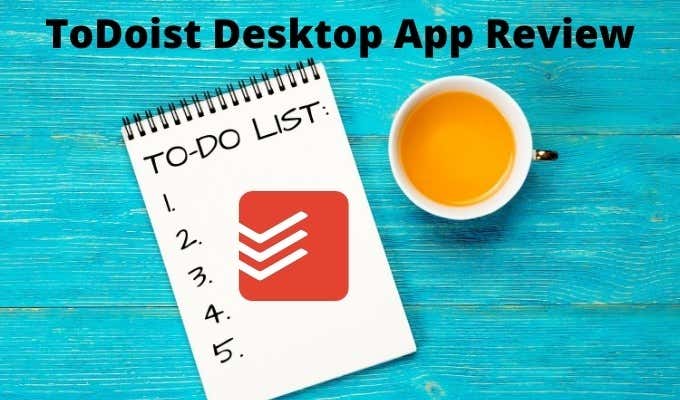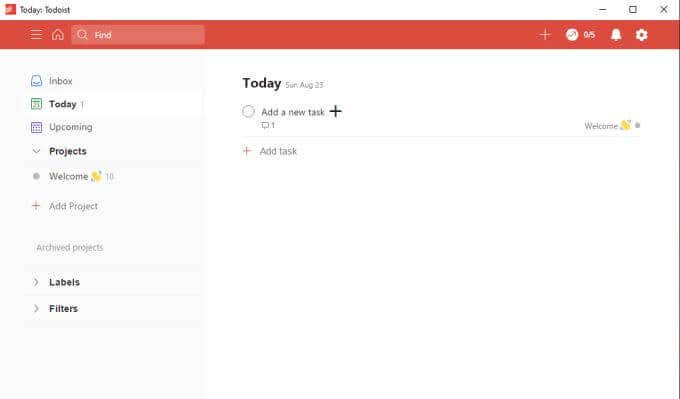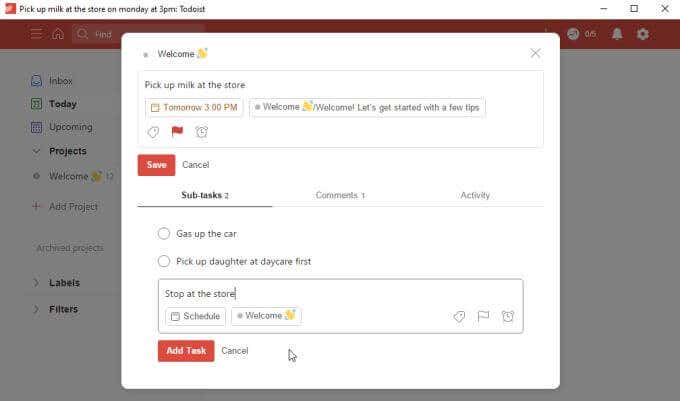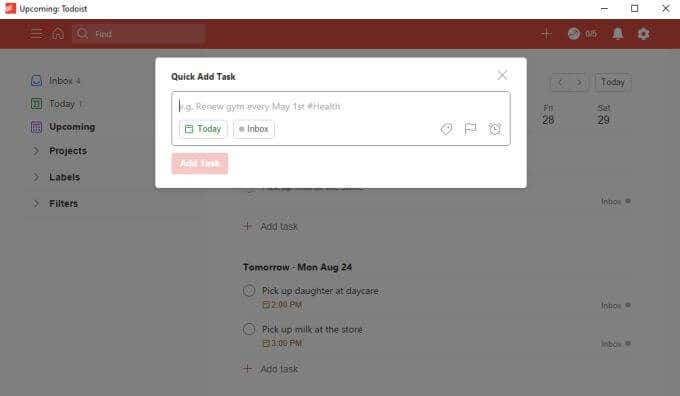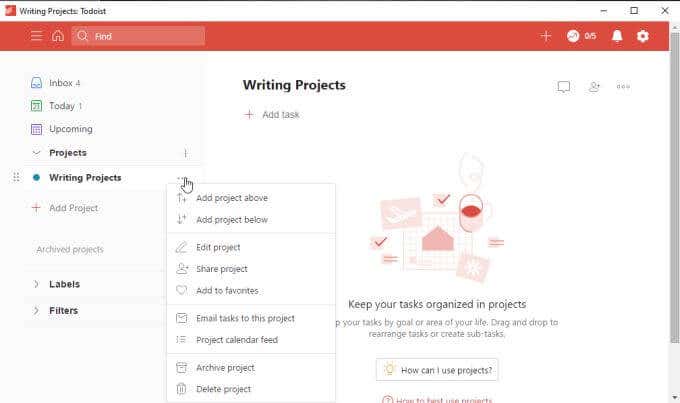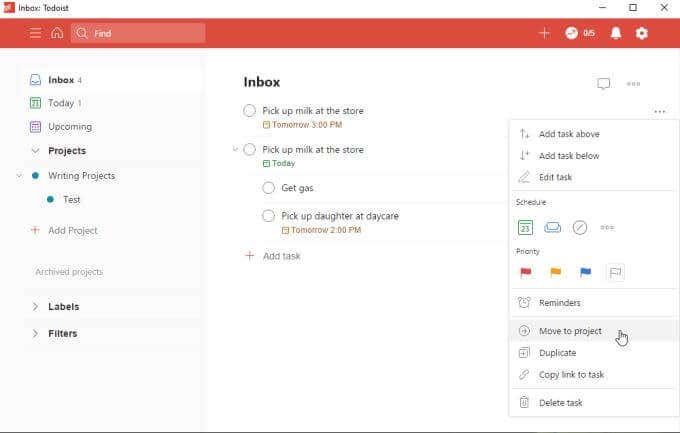조직화 및 생산성 향상을 위한 ToDoist 온라인 시간 관리 앱 에 이미 익숙할 것 입니다. 하지만 Mac(Mac) 과 Windows PC(Windows PCs) 모두에서 사용할 수 있는 데스크톱 버전의 ToDoist 가 있다는 것을 알고 계셨습니까 ?
데스크톱 PC에 앱을 설치하기 전에 이 버전을 사용하는 데 몇 가지 장단점이 있음을 알아야 합니다.
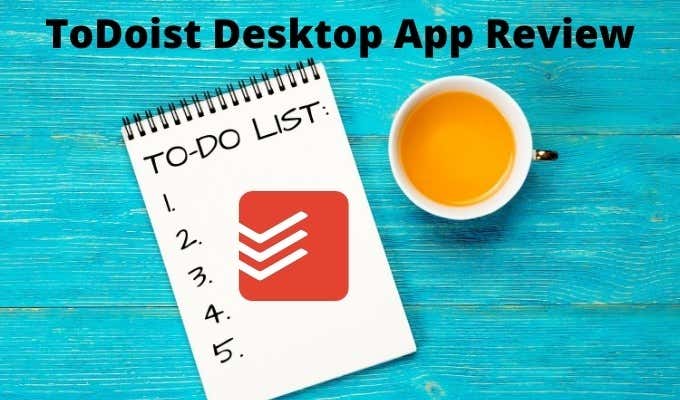
이 기사에서 우리는 데스크탑 버전의 ToDoist(ToDoist) 에서 찾을 수 있는 모든 기능, 직면 할 수 있는 몇 가지 문제, 이 버전을 최대한 활용하는 방법을 살펴볼 것입니다.
ToDoist 데스크탑 앱 사용하기
시작하려면 ToDoist 다운로드 페이지 에서 (ToDoist download page)Mac 또는 Windows PC 용 ToDoist 를 다운로드하여 설치할 수 있습니다 .
처음 시작할 때 아직 계정이 없으면 계정을 만들어야 합니다. 모든 이메일 주소로 가입하거나 Google , Facebook 또는 Apple 계정으로 로그인할 수 있습니다.
첫 번째로 표시되는 메인 페이지는 믿을 수 없을 정도로 단순해 보이지만 이 메인 페이지 아래에는 많은 유용한 기능이 숨겨져 있습니다.
가장 먼저 확인할 수 있는 것은 데스크톱 앱의 기본 페이지가 온라인 버전과 완전히 동일하게 보인다는 것입니다.
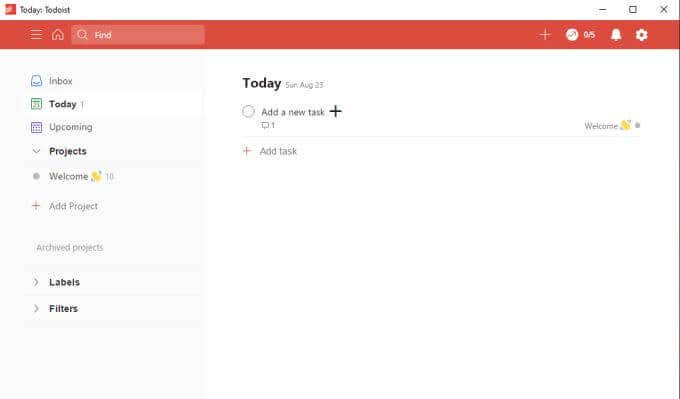
똑같이 생겼을 뿐만 아니라 모든 것이 같은 방식으로 작동합니다. 왼쪽의 메뉴 시스템을 사용하면 오늘의 작업, 아직 기한이 아닌 예정된 작업, 모든 프로젝트와 작업을 만들고 구성할 수 있는 영역을 볼 수 있습니다.
새 작업을 만들려면 새 작업 추가(Add a new task) 옆에 있는 + 기호를 선택하고 작업 설명을 입력하기만 하면 됩니다. 완료되면 Enter 키(Enter) 를 누르 거나 저장(Save) 을 선택 합니다.

이것은 작업을 생성하는 가장 간단한 방법입니다. 프로젝트에 할당하지 않은 경우 작업은 기본적으로 받은 편지함 으로 설정됩니다. (Inbox)또한 일정을 잡지 않으면 기본적으로 오늘 마감됩니다.
작업 예약을 조금 더 발전시키고 싶다면 작업 생성 창에 많은 옵션이 숨겨져 있습니다.
TheToDoist 데스크탑 앱(TheToDoist Desktop App) 에서 작업(Tasks) 생성 하기
작업의 실제 날짜를 설정하려면 작업 이름 아래에 있는 일정 버튼을 선택합니다. (Schedule)이렇게 하면 표준 달력 선택을 사용하여 작업 마감일을 원하는 날짜와 시간을 선택할 수 있습니다.
ToDoist 웹 앱 에서 사용할 수 있는 것과 동일한 종류의 자연어 인식을 사용할 수도 있습니다 . 이것은 상단의 필드에 "내일 오후 4시"와 같은 것을 입력할 수 있음을 의미합니다. ToDoist 는 당신이 의미하는 바를 인식하고 정확한 달력 날짜와 시간을 할당할 것입니다.

플래그 아이콘을 선택하면 작업에 우선 순위를 적용할 수 있습니다. 그런 다음 연결된 우선 순위 색상과 함께 기본 페이지의 작업 목록에 나타납니다.

작업을 생성하는 동안 사용할 수 있는 가장 유용한 기능 중 하나는 하위 작업을 추가하여 매우 자세하게 계획하는 것입니다.
이전 버전의 ToDoist 에서는 추가 세부 정보 없이 기본 항목 목록에 불과했습니다. 데스크톱 및 온라인 앱의 최신 버전에서 이러한 하위 작업에는 예약, 플래그 및 자체 추가 하위 작업을 포함하여 일반 작업과 동일한 기능이 모두 있습니다.
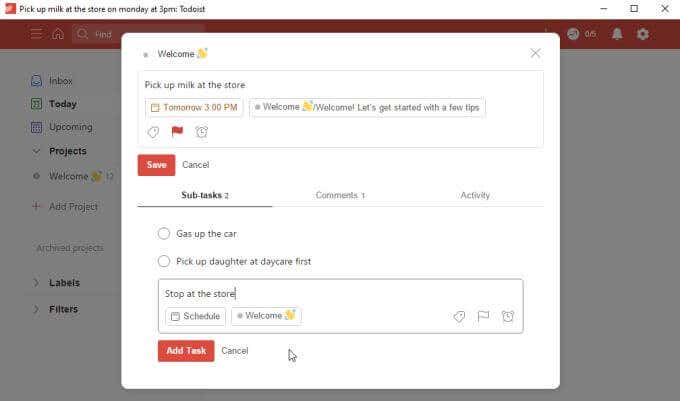
즉, 작업 중인 더 큰 프로젝트의 세부 사항을 잊지 않도록 할 수 있습니다.
불행히도 여기에서 무료 버전에서 사용할 수 없는 두 가지 중요한 기능이 있습니다.
- 레이블(Labels) : 사용자 정의 레이블을 적용하여 작업을 추가로 구성합니다. 레이블별로 모든 작업을 정렬할 수 있습니다.
- 미리 알림(Reminders) : 기한이 되기 전에 완료할 시간을 가질 수 있도록 작업을 시작하도록 미리 알림을 받을 초기 날짜를 설정합니다.
레이블과 같은 기능은 프리미엄 버전에만 제공될 수 있지만 무료 버전에 미리 알림을 포함하지 않는 것은 매우 제한적입니다. 예를 들어 Microsoft(Microsoft) To Do 와 같은 대부분의 다른 앱의 무료 버전에는 기본 작업 기능으로 미리 알림이 포함되어 있다는 점을 고려하면 특히 그렇습니다 .
ToDoist 데스크톱 앱 메인 페이지(ToDoist Desktop App Main Page) 기능
작업 추가를 시작하면 화살표 아이콘이 있는 기본 작업이 표시되며, 이를 눌러 확장하고 하위 작업을 볼 수 있습니다.

추가한 할당되지 않은 작업을 보려면 왼쪽 탐색 창에서 받은 편지함(Inbox) 을 선택 합니다. 정리 방법을 정확히 알 때까지 작업을 저장하는 것이 좋습니다.
오늘을 선택 하여 오늘 마감(Today) 된 작업을 확인합니다. 이것은 가장 긴급한 작업을 처리하면서 하루 중 대부분의 시간을 보내는 곳일 것입니다.
아직 마감되지 않은 예정된 작업을 모두 보려면 예정(Upcoming) 을 선택 합니다. 월 옆에 있는 아래쪽 화살표를 눌러 달력에서 더 뒤로 또는 앞으로 이동하여 훨씬 나중에 마감된 작업을 볼 수 있습니다.

받은 편지함(Inbox) 에 대해 말하자면 , 메인 ToDoist 창의 맨 오른쪽 상단에 있는 + 아이콘을 선택하여 언제든지 빠르게 작업을 추가할 수 있습니다 .
그러면 작업 설명을 입력하고 날짜를 설정하고 우선 순위를 추가할 수 있는 빠른 작업 추가(Quick Add Task) 창이 열립니다. 작업 추가(Add Task) 를 선택하면 나중에 적절한 프로젝트로 구성할 수 있도록 받은 편지함(Inbox) 으로 바로 이동합니다 .
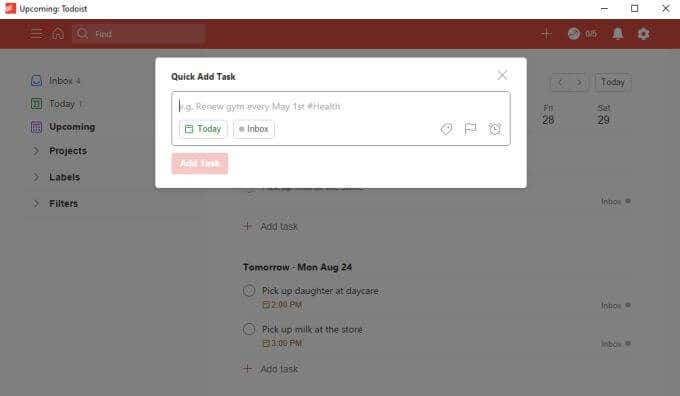
ToDoist 데스크탑 앱(ToDoist Desktop App) : 프로젝트 추가 및 구성(Organizing)
ToDoist 가 다른 할일 앱보다 뛰어난 한 가지 방법 은 프로젝트 구성이 얼마나 쉬운지 입니다. 이것은 ToDoist 데스크톱 버전에서도 다르지 않습니다.
왼쪽 탐색 메뉴에서 프로젝트 추가(Add Project) 를 선택 하면 프로젝트 추가(Add) 창이 나타납니다. 프로젝트 이름을 입력하고, 한눈에 식별하는 데 도움이 되는 색상을 추가하고, 원하는 경우 선택하여 즐겨찾기 목록에 추가합니다.

추가(Add) 를 선택 하여 완료합니다.
하위 프로젝트를 생성하려면 방금 생성한 프로젝트를 마우스 오른쪽 버튼으로 클릭하고 아래 프로젝트 추가(Add project below) 를 선택합니다 .
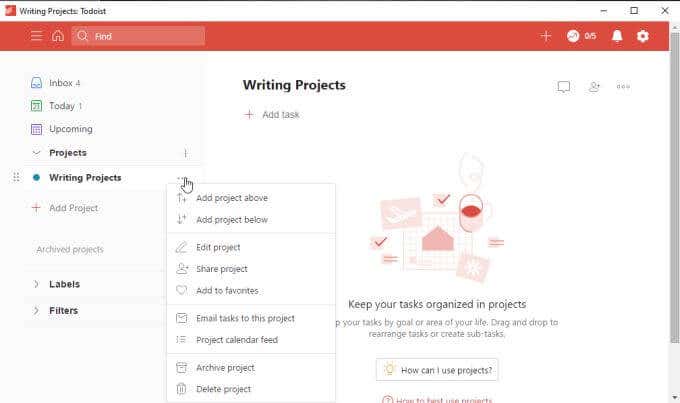
이렇게 하면 새 프로젝트가 그 프로젝트 바로 아래에 들여쓰기와 함께 배치되어 주 프로젝트 아래에 있는 하위 프로젝트임을 알 수 있습니다.
실제로 작업 및 하위 작업에 동일한 접근 방식을 사용할 수 있습니다(하위 작업을 추가하는 대체 방법으로). 작업을 마우스 오른쪽 버튼으로 클릭하고 아래 작업 추가 를 선택하기 (Add task below)만 하면(Just) 됩니다 .
작업을 프로젝트로 구성할 준비가 되면 받은 편지함(Inbox) 으로 이동하고 작업을 마우스 오른쪽 버튼으로 클릭하고 프로젝트로 이동을(Move to project) 선택 합니다.
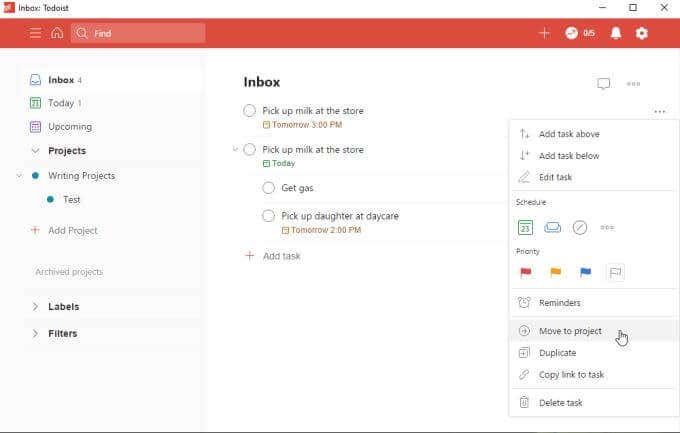
이것은 받은 편지함(Inbox) 에 던진 모든 작업을 빠르고 쉽게 정리할 수 있는 방법 입니다.
ToDoist Desktop에(ToDoist Desktop) 대한 기타 관찰
ToDoist 데스크톱 앱에서 업데이트를 하면 이러한 변경 사항이 앱의 웹 버전에 거의 즉시 적용된다는 것을 알게 될 것입니다.

휴대폰이나 브라우저 추가 기능(browser add-ons) (모두 동일한 다운로드 페이지에서 사용 가능 )과 같이 ToDoist 앱 이 설치된 다른 장소에서도 마찬가지 입니다.
ToDoist 데스크톱 앱 을 테스트하는 동안 관찰한 흥미로운 점 중 하나 는 전체에 여전히 작은 결함이 있다는 것입니다.
예를 들어 페이지 오른쪽 상단에 있는 알림 아이콘(종 모양 아이콘)을 선택하면 드롭다운 메뉴가 제자리에 고정되어 있는 것을 알 수 있습니다. 알림 아이콘을 다시 클릭하면 닫히지 않으며 드롭다운을 닫을 닫기 아이콘이 없습니다.

데스크탑 앱의 다른 곳을 클릭해도 드롭다운이 닫히지 않습니다. 이 결함을 해결하는 유일한 방법은 데스크톱 앱을 닫았다가 다시 여는 것입니다.
설정(Settings) 메뉴 와 같은 다른 드롭다운 메뉴에서도 가끔 이런 일이 발생함을 알 수 있습니다.
이것들을 자주 사용할 필요가 없기 때문에 이것은 사소한 성가심일 수 있지만 ToDoist 사람들이 아마도 수정해야 할 것입니다.
전반적인 결론
시간 관리 작업으로 브라우저 창을 사용하고 싶지 않다면 ToDoist 데스크톱 앱 이 유용합니다 . 앱을 옆으로 치워두고 온라인으로 작업할 때 작업을 추적하세요.
반면에 데스크탑 앱은 나중에 생각하는 것처럼 느껴집니다. 웹 버전만큼 반응이 좋지 않은 것으로 보이며, 프로덕션 버전의 소프트웨어에서 버그를 찾는 것은 ToDoist 개발자가 오프라인 앱 제공을 유지 관리하는 일을 잘하고 있다는 느낌을 주지 않습니다.
ToDoist Desktop App For Windows: A Full Review
You might already be familiar with the ToDоist online time management aрp for gеtting organized and improving your productivity. But did you know that there’s а desktop version of ToDoist that’s available for both Mac аnd Windows PCs?
Before you install the app on your desktop PC, you should know that there are a few pros and cons to using this version.
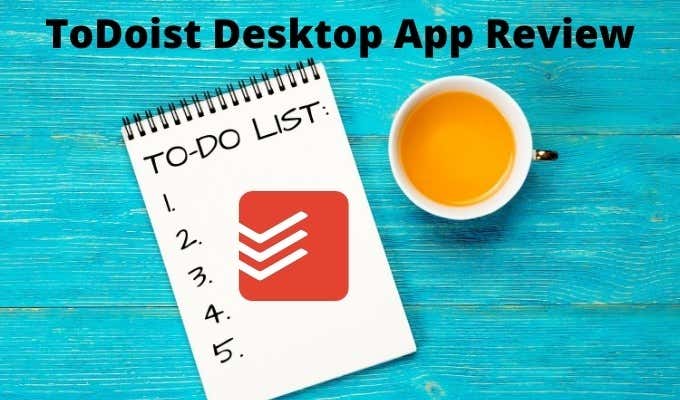
In this article we’ll go over all of the features that you’ll find in the desktop version of ToDoist, a few of the issues you may come across, and ways to make the best use of this version.
Using The ToDoist Desktop App
To get started, you can download and install ToDoist for your Mac or Windows PC from the ToDoist download page.
When you first launch it, if you don’t already have an account you’ll need to create one. You can sign up with any email address, or sign in with your Google, Facebook, or Apple account.
The first, main page that will appear looks deceptively simple, but there are a lot of useful features hidden under this main page.
The first thing you may notice is that the main page on the desktop app looks completely identical to the online version.
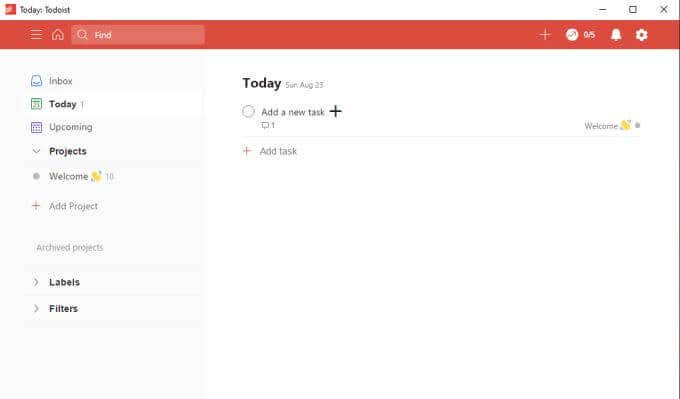
Not only does it look identical, but everything works the same way as well. The menu system on the left lets you view tasks for today, upcoming tasks not yet due, and an area where you can create and organize all of your projects and tasks.
To create a new task, just select the + symbol next to Add a new task and type the description of the task. Press Enter when you’re done, or select Save.

This is the simplest way to create tasks. Tasks default to the Inbox if you don’t assign it to a project. They’ll also default to being due today if you don’t schedule them.
If you do want to get a little more advanced with your task scheduling, there are a lot of options buried inside the task creation window.
Creating Tasks In TheToDoist Desktop App
If you want to set an actual date for the task then select the Schedule button under the task name. This lets you use a standard calendar selection to choose the date and time when you want the task to be due.
You can also use the same kind of natural language recognition that’s available on the ToDoist web app. This means in the field at the top you can type something like “tomorrow at 4pm”. ToDoist will recognize what you mean and assign the correct calendar date and time.

If you select the flag icon, you can apply a priority to the task. It’ll then appear in your list of tasks on the main page with the associated priority color.

One of the most useful features you can use while creating tasks is by planning them out in great detail by adding subtasks.
In previous versions of ToDoist, this used to be nothing more than a basic list of items without any additional details. In the latest version of both the desktop and online apps, these subtasks have all of the same features of regular tasks, including scheduling, flags, and even additional subtasks of their own.
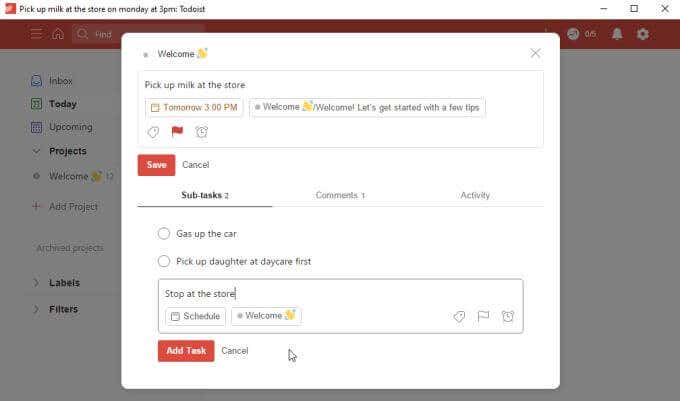
This means that you can make sure you won’t forget the minutia within the larger projects you’re working on.
Unfortunately there are two important features that you can’t use here with the free version.
- Labels: Further organize tasks by applying customized labels. You can sort all tasks by label.
- Reminders: Set an initial date when you want to be reminded to start the task so that you’ll have time to complete it before it’s due.
While it’s understandable that a feature like labels might only come with the premium version, not including reminders in the free version is severely limiting. Especially considering that the free versions of most other apps, like Microsoft To Do for example, includes reminders as a basic task feature.
ToDoist Desktop App Main Page Features
Once you start adding tasks, you’ll see the main tasks with an arrow icon you can press to expand and see the subtasks.

Select Inbox from the left navigation pane to see any unassigned tasks you’ve added. This is a good place to store tasks until you know exactly how you want to organize them.
Select Today to see tasks that are due today. This is likely where you’ll spend the majority of your time during the day, working through your most urgent tasks.
Select Upcoming to see all upcoming tasks that aren’t due quite yet. You can press the down arrow next to the month to shift further back or ahead in the calendar to view tasks that are due much later.

Speaking of the Inbox, you can quickly add tasks there at any time by selecting the + icon at the very top right of the main ToDoist window.
This will open a Quick Add Task window where you can type the task description, set a date, and add a priority. When you select Add Task it’ll go straight to the Inbox so that you can organize it later into the appropriate project.
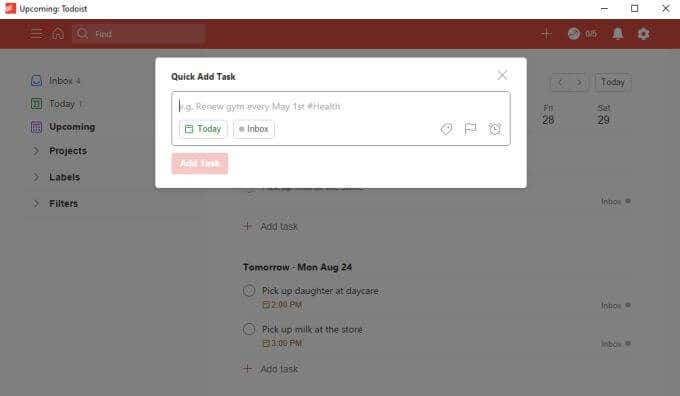
ToDoist Desktop App: Adding And Organizing Projects
One way that ToDoist excels over other to-do apps is how easy it is to organize projects. This isn’t any different in the ToDoist desktop version.
If you select Add Project from the left navigation menu, you’ll see the Add project window appear. Type the name of the project, add a color that’ll help you identify it at a glance, and select to add it to your favorites list if you like.

Select Add to finish.
If you want to create a sub-project, just right-click the project you just created and select Add project below.
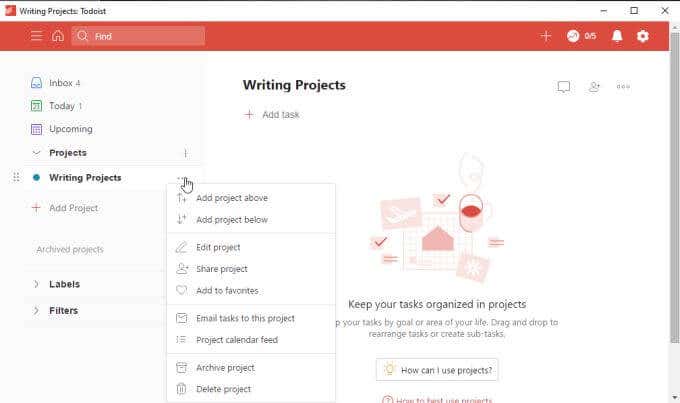
This places the new project just below that one, with an indent so that you can tell that it’s a sub-project under the main one.
You can actually use the same approach with tasks and sub-tasks (as an alternative method of adding sub-tasks). Just right-click a task and select Add task below.
When you’re ready to organize your tasks into projects, go to the Inbox, right-click the task, and select Move to project.
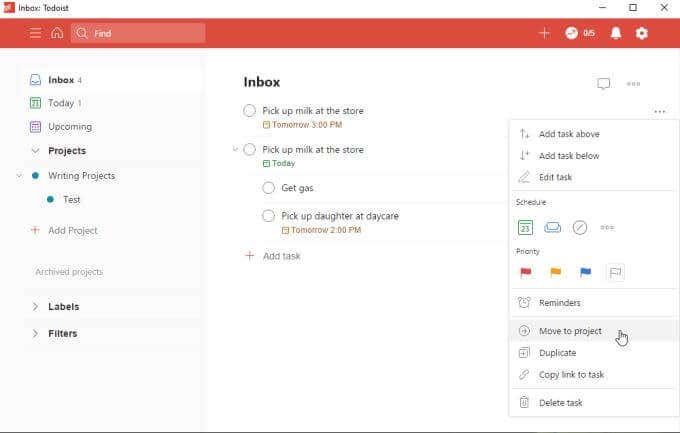
This is a fast and easy way to quickly organize all of the tasks you’ve tossed into your Inbox.
Other Observations About ToDoist Desktop
You will find that as you’re making updates on your ToDoist desktop app, those changes take effect almost immediately on the web version of the app.

The same is true for any other place you have a ToDoist app installed, such as on your mobile phone or in the browser add-ons (all available from the same download page).
One interesting thing we observed while testing the ToDoist desktop app was that there are still small glitches throughout.
For example if you select the notifications icon at the upper right of the page (the bell icon), you may notice that the dropdown menu stays locked in place. Clicking the notification icon again won’t close it, and there’s no close icon to close the dropdown.

Clicking anywhere else in the desktop app doesn’t close the dropdown either. The only way to get around this glitch is to close the desktop app and reopen it.
You’ll notice this happening occasionally with other dropdown menus as well, like the Settings menu.
Since you may not need to use these frequently, this may only be a minor annoyance, but it’s something that the ToDoist folks should probably fix.
Overall Conclusions
The ToDoist desktop app is useful if you don’t want to use up browser windows with your time management work. Keep the app off to the side and track your tasks as you’re working online.
On the other hand, the desktop app feels like an afterthought. It doesn’t appear to be as responsive as the web version, and finding bugs in what should be a production version of software doesn’t give one the sense that ToDoist developers are doing a good job maintaining their offline app offerings.